Vor seit seit langem fragten Mitarbeiter, warum ich die Webcam meines Laptops behandelt habe. Dann sahen sie ein Video, in dem ein Hacker einen Remote -Zugangs -Trojaner (Ratte) benutzte, um zwei schlafende Personen auszuspionieren. Sie begannen auch ihre Webcam -Objektive zu zeichnen.
Aber das reicht eigentlich nicht aus, um jemanden davon abzuhalten, dich auszuspionieren. Wenn Sie auf einem Laptop die volle Privatsphäre wünschen, müssen Sie auch Ihr Mikrofon blockieren.
Malware, die in der Lage ist, den Feed Ihrer Kamera aufzunehmen Kaspersky erinnerte sich kürzlich uns. (Diese Arten von Daten sind nicht die einzigen, die ein Hacker stehlen kann, aber sie sind zu den gruseligsten.) Glücklicherweise können Sie dies auf einige Arten und auch schnell tun.
Eine einfache Methode besteht darin, ein Headset (Kopfhörer mit integriertem oder angeschlossenem Mikrofon) mit einem Stummschaltknopf einzubinden. Eines mit einem nicht funktionsfähigen Mikrofon wird ebenfalls ausführen, solange das von Windows noch erkannte Mikrofon. Schließen Sie das Headset an, stumm, stumm und verifizieren Sie dann in den Soundeinstellungen von Windows, dass es sich um das aktive Mikrofon handelt (Toneinstellungen> Eingabe). Normalerweise sollte es automatisch umschalten.
Sie können Ihr Mikrofon in den Toneinstellungen testen, um zu überprüfen, ob es gedämpft ist. Klicken Sie in Windows 11 auf das Mikrofon und finden Sie dann die Mikrofontest Option. In Windows 10 können Sie den Test auf dem Bildschirm “Haupteinstellungen” durchführen.
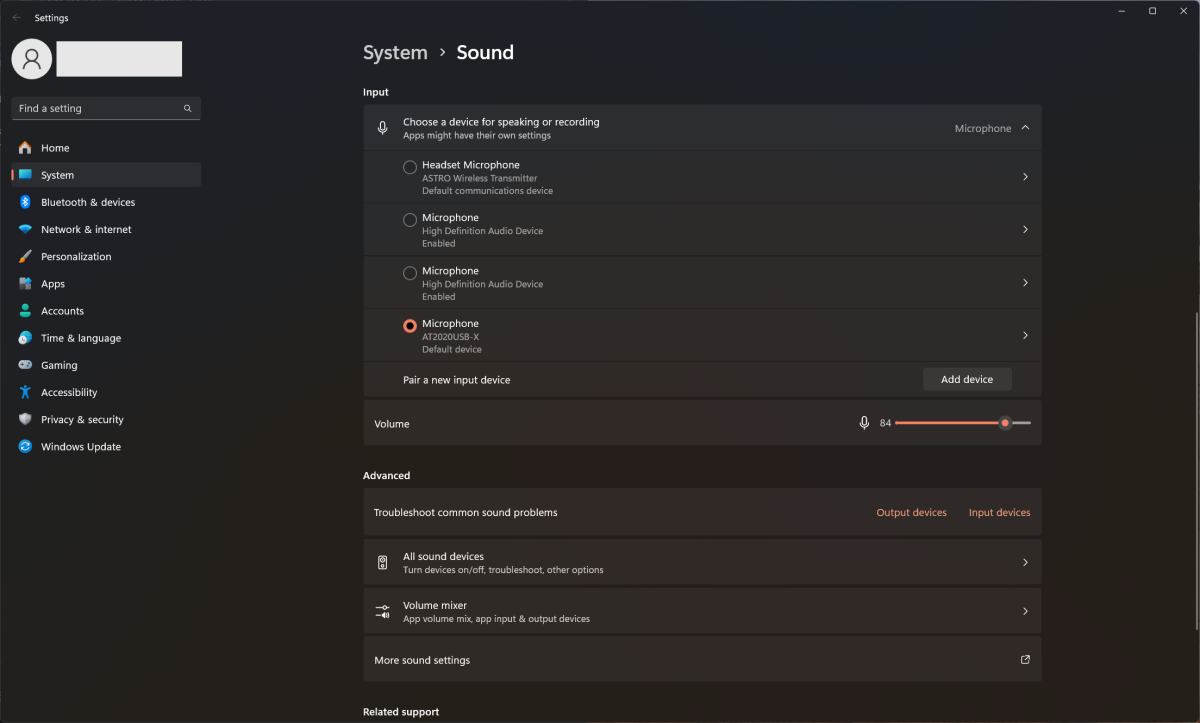
Windows 11 -Soundeinstellungen, die zum Eingangsabschnitt (auch bekannt als Mikrofon) gescrollt sind.
PCWorld
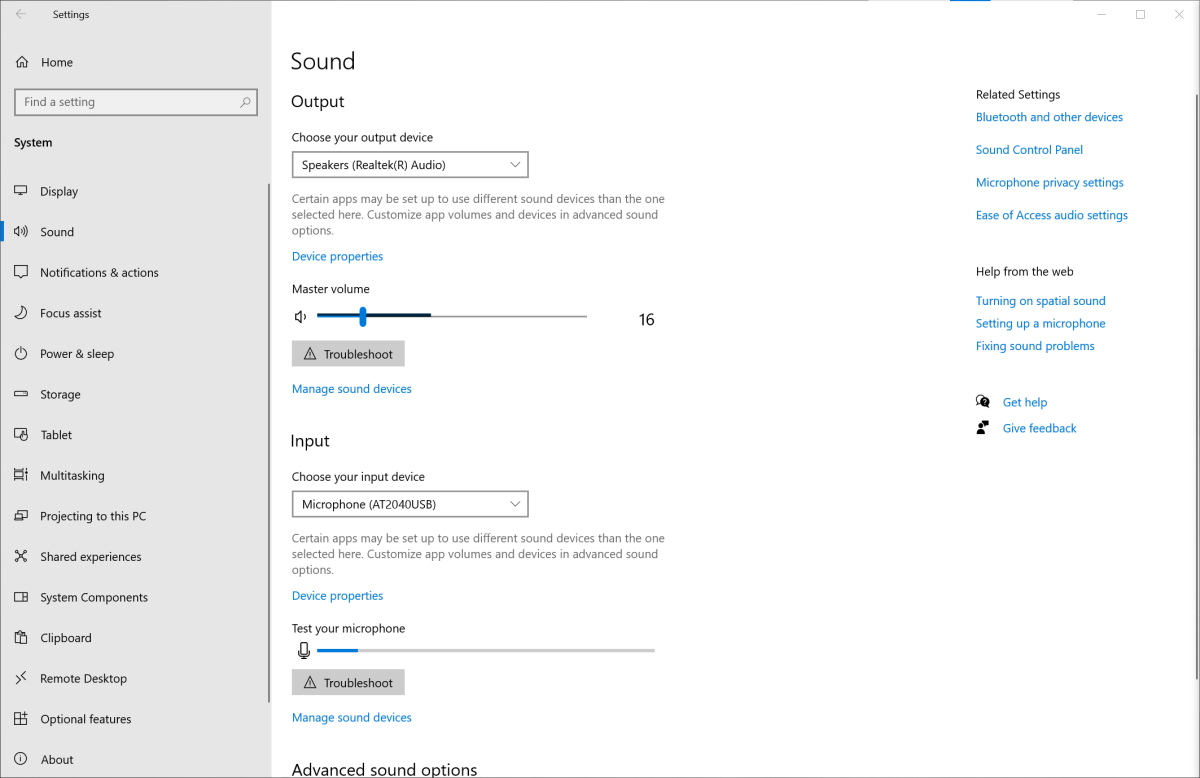
Windows 10 Soundeinstellungen Allgemeiner Bildschirm mit Ausgang und Mikrofon.
PCWorld
Die effektivste Methode ist nicht viel schwieriger, erfordert jedoch jedes Mal, wenn Sie das Mikrofon verwenden möchten. Öffnen Sie für Windows 11 die Toneinstellungen und scrollen Sie dann nach Eingang. Klicken Sie auf das Mikrofon. Unter Audio, drücken Sie auf die Nicht erlauben Taste.
Für Windows 10 klicken Sie auf die Soundeinstellungen auf die Geräteeigenschaften Link, dann das Kästchen für ankreuzen Deaktivieren. Es wird aus der Liste der Eingabeoptionen verschwinden.
Diese Option ist am besten, wenn Sie selten das integrierte Mikrofon Ihres Laptops oder sogar das Mikrofon von Ihrem Headset oder Ohrhörer verwenden.
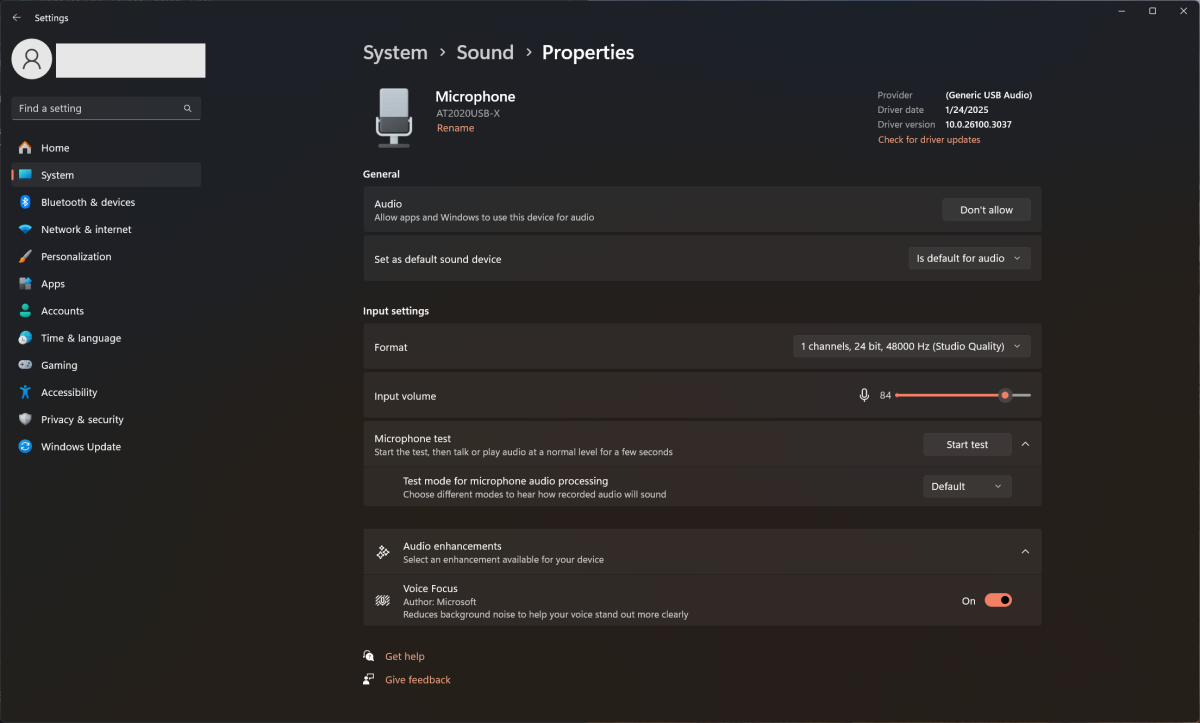
Windows 11 -Toneinstellungen für ein bestimmtes Mikrofon.
PCWorld
Um das Mikrofon in Windows 11 wieder zu erleben, gehen Sie zurück nach Toneinstellungen> (Ihr Gerät)> AudioKlicken Sie dann auf die Schaltfläche mit der Aufschrift Erlauben. Für Windows 10 drücken Sie Toneinstellungen> Eingabedann wählen Sie Soundgeräte verwalten. Finden Sie Ihr Gerät unter Eingabe> deaktiviert. Klicken Sie darauf, dann auf dem Aktivieren Taste.
Wenn Sie von zusätzlichen Audiogeräten sprechen – wenn Sie über mehrere Geräte mit Mikrofonen verfügen, können Sie diejenigen, die Sie nicht verwenden, selektiv deaktivieren. Ich mache dies für die Logitech C920 Webcam, die mit meinem Desktop -PC verbunden ist. Ich hasse es, wie es sich anhört, und das Deaktivieren reduziert die Anzahl der Geräte, die ich durchsuchen muss, wenn ich meine Einstellungen ändere.
Laptop-Benutzer haben am meisten besorgt, um sich Sorgen zu machen, wenn es darum geht, dass Hacker sie auf Sly hören-die meisten Desktop-PCs haben keine integrierten Mikrofone. (Eine bemerkenswerte Ausnahme sind All-in-One-Desktop-Computer.)) Besitzer von Desktop-PCs können jedoch weiterhin die Toneinstellungen einchecken, um festzustellen, ob Sie ein aktives Mikrofon haben.
Der beste Weg, um zu vermeiden, dass jemand Sie ausspioniert, ist, dass Sie zunächst eine schurkische Software auf Ihrem PC auf Ihren PC ausspionieren. Halten Dein Antivirus Auf dem neuesten Stand und seien Sie vorsichtig mit Websites, die Sie besuchen und die Sie freiwillig herunterladen. Kompromente oder böswillige Websites können dazu führen Drive-by-Downloadsund alle durch Ströme verteilten „Linux -Distributionen“ (AHEM) können unerwünschte Extras haben.
Aber manchmal scheitern unsere ersten Verteidigungslinien, und so kann die Einschränkung des Audio- und Videos Ihres Laptops ein sekundärer Schutz sein. Und wenn nichts anderes, können diese Maßnahmen Sie vor dem versehentlichen Übertrag einer Nebenkonversation bewahren, wenn Sie sich in einem unternehmensweiten Zoom-Anruf befinden.
Source link








